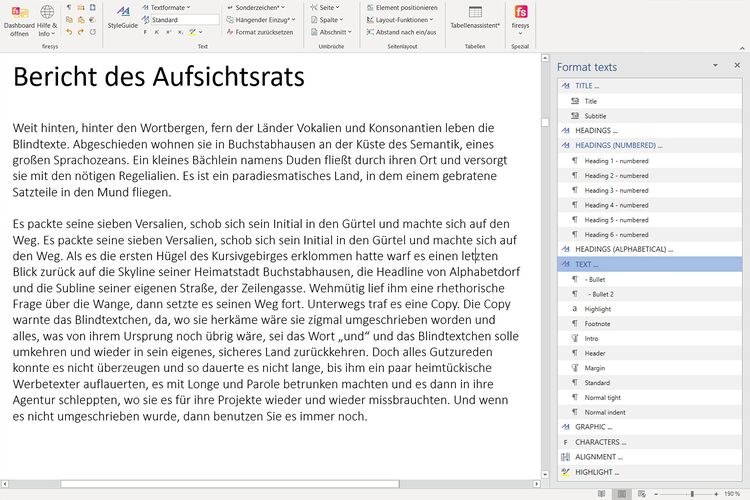Der StyleGuide in Word: Unterschied zwischen den Versionen
Keine Bearbeitungszusammenfassung |
Keine Bearbeitungszusammenfassung |
||
| Zeile 17: | Zeile 17: | ||
<!--T:2--> | <!--T:2--> | ||
<imagemap>Datei:Menüband_Word_Gestaltung_Text_StyleGuide.jpg|center | <imagemap>Datei:Menüband_Word_Gestaltung_Text_StyleGuide.jpg|center|1200px | ||
desc none | desc none | ||
Version vom 23. März 2021, 15:16 Uhr
<translate>
Stellt Ihnen die Textformate, die nach den Gestaltungsvorgaben speziell für Ihre Publikation entwickelt wurden, in einem separaten Aufgabenbereich zur Verfügung.
<imagemap>Datei:Menüband_Word_Gestaltung_Text_StyleGuide.jpg|center|1200px
desc none </imagemap>
Funktion
Sie können den StyleGuide aufrufen, indem Sie im Reiter „*Gestaltung“ in der Gruppe „Text“ auf den Knopf „StyleGuide“ klicken.
Anschließend öffnet sich ein zusätzlicher Arbeitsbereich auf der rechten Seite Ihres Word-Dokuments. Hier erhalten Sie eine Listenansicht der in firesys vorhandenen Formatvorlagen, die bei der Gestaltung von Textbereichen helfen.
Anschließend können Sie die gewünschten Texte oder Absätze in Ihrem Dokument markieren und mit einem Doppelklick auf die gewünschte Formatierung im StyleGuide Änderungen am ausgewählten Text vornehmen.
Gut zu wissen
| |
|---|---|
Sie können die Position des Arbeitsbereichs anpassen - So können Sie sich z.B. den Arbeitsbereich auch direkt neben Ihrer Tabelle platzieren oder auf einem zweiten Bildschirm anzeigen lassen. |
Siehe auch
![]() Alle Formatierungsoptionen in Word
Alle Formatierungsoptionen in Word
![]() Text hervorheben
Text hervorheben
![]() Sonderzeichen in firesys verwenden
Sonderzeichen in firesys verwenden
![]() Die Umbrüche in firesys
Die Umbrüche in firesys
![]() Das Seitenlayout in firesys
Das Seitenlayout in firesys
Weitere Inhalte
→ Webseite
→ Kundenbereich
→ YouTube
</translate>